לתשומת לבכם, ייתכן שהגדרות ברירת מחדל של הסוללה במכשירים מתוצרת Samsung ימנעו מאפליקציית get.up לפעול כראוי ולאפשר לה לקבל נתונים אמינים מהנייד על הפעילות הגופנית אותה ביצע המשתמש.
על מנת לקבל מידע אמין ורציף על הפעילות הגופנית שביצעתם ולספק לכם המלצות בזמן אמת, יש לאפשר הרשאה אחת פשוטה בהגדרות צריכת הסוללה.
הסירו דאגה, אפליקציית get.up פותחה כך שהיא צורכת משאבי סוללה נמוכים במיוחד.
כיצד להוסיף את get.up לרשימת יישומים ללא ניטור:
שלב 1: היכנסו למסך “הגדרות” המכשיר ובחרו את “תחזוקת מכשיר”

שלב 2: לחצו על ”סוללה“ בתחתית המסך

שלב 3: בחרו “יישומים ללא ניטור“ בתחתית המסך
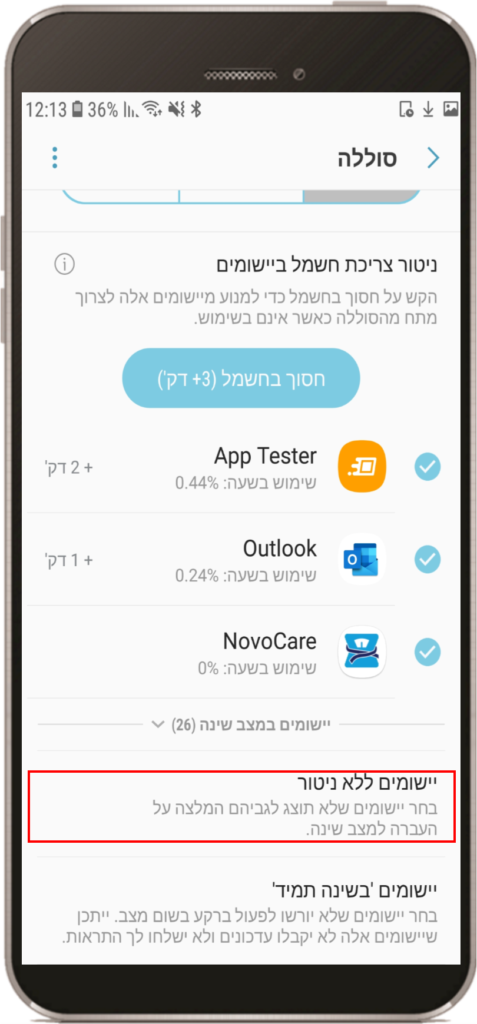
שלב 4: לחצו על סימן שלוש הנקודות המופיע בצד שמול על מנת להיכנס לתפריט

שלב 5: בתוך התפריט שנפתח לכם בחרו ב”הוסף יישומים”

שלב 6: חפשו את get.up ברשימת היישומים שלפניכם, לחצו עליו ואז סיום

הערה: ההגדרות ונתיבי התפריט יכולים להשתנות בין מכשירים. אם אינך מצליח למצוא היכן להגדיר את ההגדרות הנכונות אנא צור איתנו קשר בsupport@getup-health.com
לתשומת לבכם, ייתכן שהגדרות ברירת מחדל של הסוללה במכשירים מתוצרת Samsung ימנעו מאפליקציית get.up לפעול כראוי ולאפשר לה לקבל נתונים אמינים מהנייד על הפעילות הגופנית אותה ביצע המשתמש.
על מנת לקבל מידע אמין ורציף על הפעילות הגופנית שביצעתם ולספק לכם המלצות בזמן אמת, יש לאפשר הרשאה אחת פשוטה בהגדרות צריכת הסוללה.
הסירו דאגה, אפליקציית get.up פותחה כך שהיא צורכת משאבי סוללה נמוכים במיוחד.
כיצד להוסיף את get.up לרשימת יישומים ללא ניטור:
שלב 1: היכנסו למסך “הגדרות” המכשיר ובחרו את “תחזוקת מכשיר”

שלב 2: לחצו על ”סוללה“ בתחתית המסך

שלב 3: בחרו “יישומים ללא ניטור“ בתחתית המסך
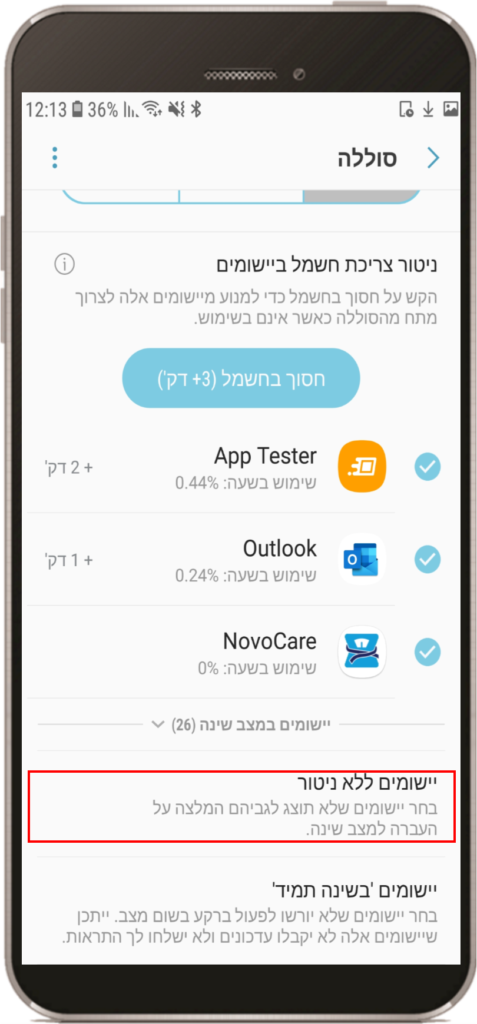
שלב 4: לחצו על סימן שלוש הנקודות המופיע בצד שמול על מנת להיכנס לתפריט

שלב 5: בתוך התפריט שנפתח לכם בחרו ב”הוסף יישומים”

שלב 6: חפשו את get.up ברשימת היישומים שלפניכם, לחצו עליו ואז סיום

הערה: ההגדרות ונתיבי התפריט יכולים להשתנות בין מכשירים. אם אינך מצליח למצוא היכן להגדיר את ההגדרות הנכונות אנא צור איתנו קשר בsupport@getup-health.com